Übertragen Sie vielleicht den besten FTP-Client für Mac OS X
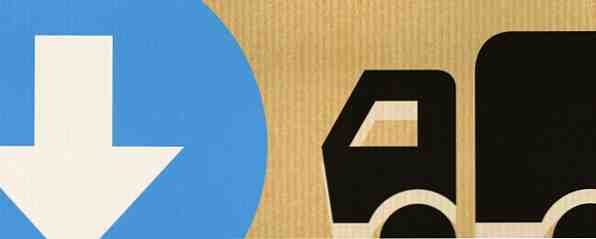
FTP ist die am häufigsten verwendete Methode zum Übertragen von Dateien von einem Gerät zu einem anderen über ein Netzwerk. Wenn Sie Ihre eigene Website hosten, kommen Sie einfach nicht ohne einen anständigen FTP-Client aus. Jede hochgeladene Datei (oft Hunderte oder Tausende von Dateien) durchläuft die Anwendung. Eine schlechte Bewerbung erledigt die Arbeit sicher. Aber eine gute Anwendung macht es angenehm und einfach.
FTP ist nicht nur für Entwickler. Es ist eine der einfachsten Methoden, um zwischen zwei Computern in einem lokalen Netzwerk zu kommunizieren. Ryan zeigte, wie einfach es ist, einen eigenen FTP-Server einzurichten. So richten Sie Ihren eigenen FTP-Server mit Core-FTP ein Server mit Core FTP Lesen Sie weiter. Durch die Verwendung eines FTP-Clients am anderen Ende entfallen (immer größere) USB-Laufwerke oder externe Laufwerke, wenn Sie Daten verschieben möchten. Sie können sogar das gesamte Volume eines Remote-Computers mounten und es fast so verwenden, als wäre es in Ihrem Computer eingesteckt.
Es gibt eine Reihe guter FTP-Clients für Mac OS X, aber Transmit ist möglicherweise nur der beste Hund.
Senden (34 $)
Panic, der Entwickler von Transmit, ist nicht neu in der Software-Szene. Sie haben sich mit anderen beliebten Anwendungen einen Namen gemacht, die sich in der Regel auch an Webentwickler richten. Coda ist eine der einflussreichsten Webentwicklungsanwendungen, und StatusBoard ist ein umfassender Informationsdrehpunkt für das Apple iPad.
Transmit ist ebenso wie die anderen Anwendungen grafisch stark und voll ausgestattet. Tatsächlich ist eines der Dinge, die Sie zuerst bemerken werden, wie vollständig alles aussieht, von der Website und der Anwendungsschnittstelle bis zum sehr detaillierten Anwendungssymbol. Es ist offensichtlich, dass Panic ein sehr starkes Designteam beherbergt. Während der Anwendung kann man sich leicht an ein bestimmtes Maß an Details gewöhnen.

Ist das relevant? Sehr. Eine anständige grafische Benutzeroberfläche ist die Hälfte des Unterschieds zwischen einer Anwendung, die frustrierend ist, und einer Anwendung, die eine Freude macht (die andere Hälfte ist eine gute Programmieretikette). Selbst wenn Sie diese Details nicht bewusst bemerken, machen sie die Verwendung von Transmit Spaß (falls es jemals eine Möglichkeit gab, FTP als "Spaß" zu bezeichnen)..
Favoriten und neue Verbindungen
In der Abbildung oben werden Sie feststellen, dass Transmit dem Standardlayout einer FTP-Anwendung entspricht. Die Anwendung ist in zwei Hälften geteilt, mit einer Verbindung auf jeder Seite.
Wenn Sie die Anwendung starten, sehen Sie auf der rechten Seite Ihre Verbindungsoptionen. Um nur eine temporäre Verbindung herzustellen, wählen Sie eine der anderen Optionen in der oberen Leiste des Verbindungsfensters. Sie können wählen, ob Sie eine Verbindung über FTP oder SFTP herstellen möchten (weitere Informationen zum sicheren Dateitransfer. Was ist SSH und was unterscheidet es von FTP? Der S3-Datei-Hosting-Dienst von Amazon oder WebDAV.

Standardmäßig sind Ihre Favoriten ausgewählt. Dies sind die Verbindungen, die Sie wiederholt besuchen. die Sie in Ihrer Transmit-Konfiguration speichern. Sie können diese in mehreren verschiedenen Ordnern organisieren (allerdings nur auf einer Ebene). Andernfalls klicken Sie auf Plus “+” Schaltfläche in der unteren Mitte des Bildschirms, um eine neue dauerhafte Verbindung hinzuzufügen.

Sie erhalten hier dieselben Optionen wie beim Erstellen einer temporären Verbindung. Im Allgemeinen müssen Sie nur das Protokoll, die Serveradresse und die Anmeldeinformationen hinzufügen. Sie können jedoch auch mit der Stamm-URL spielen, den Remote-Pfad oder den lokalen Pfad ändern. Fügen Sie einen freundlichen Namen und ein hübsches Symbol für den zukünftigen Zugriff hinzu und fertig.Der gesamte Vorgang ist von Anfang an sehr ähnlich wie bei anderen FTP-Clients.
Wenn Sie schlüsselbasiertes SFTP verwenden So authentifizieren Sie sich über SSH mit Schlüsseln anstelle von Kennwörtern So authentifizieren Sie sich über SSH mit Schlüsseln anstelle von Kennwörtern SSH ist eine hervorragende Möglichkeit, um Remote-Zugriff auf Ihren Computer zu erhalten. Wenn Sie die Ports Ihres Routers öffnen (Port 22, um genau zu sein), können Sie nicht nur von innen auf Ihren SSH-Server zugreifen, sondern Sie müssen normalerweise keine Anmeldeinformationen hinzufügen, obwohl Sie möglicherweise Ihr Benutzerkennwort eingeben müssen Greifen Sie während des Verbindungsaufbaus auf Ihren Schlüssel zu.
Dateibrowser
Der Datei-Browser von Transmit sieht dem Finder sehr ähnlich. Fast eine aktualisierte Version von Finder. Transmit bietet die gleichen Anzeigemodi wie auf Ihrem Desktop: Symbole, Liste, Bedienfeld und sogar Coveransicht. Schnellansicht und Suche sind ebenfalls verfügbar.

Wenn Sie Transmit verwenden, dürfen Sie vergessen, dass es kein Finder ist. Drag & Drop in alle möglichen Richtungen funktioniert sehr gut. Sie können Ihren Computer lokal organisieren, indem Sie Dateien zwischen einem lokalen Übertragungsfenster und einem Finder-Fenster ziehen oder umgekehrt. Das Übertragen von Dateien von einem Remote-Sendebereich und dem Finder ist ebenfalls schnell und intuitiv. Jetzt fehlt nur noch die Unterstützung für das Kopieren und Einfügen von Dateien zwischen den beiden.
Sync
Oben im Fenster wird eine Schaltfläche angezeigt, die im Finder nicht vorhanden ist. Die Synchronisierung ist eine der nützlichsten Funktionen in Transmit, um manuelle Übertragungen zu reduzieren. Sie können damit zwei Ordner in eine Richtung synchronisieren. Wenn Sie entweder das Änderungsdatum oder die Dateigröße als Kriterium verwenden, können Sie Sync verwenden, um den Inhalt eines Ordners zu übertragen und nur die Dateien zu ersetzen, die älter sind oder unterschiedliche Dateigrößen haben.

Klicken Sie nach dem Durchsuchen der richtigen Position in den beiden Anzeigen von Transmit auf Sync Schaltfläche oben im Fenster. In der folgenden Ansicht können Sie Synchronisationsoptionen anpassen. Das Beste von allem ist am Ende eine lesbare Übersicht über die gewählten Optionen.
Montage
Wenn Sie Dateien nur gelegentlich verschieben müssen oder zwei Ordner synchron halten möchten, werden Ihre Anforderungen vom Dateibrowser bzw. der Synchronisierungsoption abhängig gemacht. Wenn Sie jedoch andauernd auf einen Remote-Server zugreifen müssen oder möchten, dass andere Anwendungen auf diese Dateien zugreifen, als würden sie lokal gehostet, ist es möglicherweise eine bessere Möglichkeit, das Laufwerk bereitzustellen.

Sie können ein Laufwerk einbinden, indem Sie auf das kleine Diskettensymbol unter einem Ihrer Favoriten klicken. Eine einfachere Möglichkeit ist die Verwendung der Menüleistenanwendung von Transmit. Klicken Sie auf den kleinen Lastwagen in Ihrer Menüleiste und wählen Sie das Laufwerk aus, um es zu montieren.

Ihr Laufwerk wird wie Ihre internen Partitionen auf Ihrem Computer bereitgestellt. Wenn Ihr Laufwerk aktiviert ist, können Sie es auch mit dem Finder durchsuchen oder mit den meisten lokalen Anwendungen auf die Dateien auf dem Laufwerk zugreifen.
Fazit
Die größte Stärke von Transmission ist das robuste grafische Design. Nicht zuletzt ist Transmit ein Lehrbuchbeispiel für ein gutes Benutzeroberflächen-Design. Zum Glück ist es nicht so nur ein hübsches Gesicht. Hinter den Kulissen hat Transmit ernsthafte Muskeln. Alles, was Sie von einem FTP-Client erwarten, ist hier mit leistungsstarken Funktionen wie Synchronisation und einfacher Montage abgerundet.
Mit etwas über 30 US-Dollar ist Transmit keineswegs eine billige Anwendung, aber Sie bekommen viel Geld für Ihr Geld.
Herunterladen: Senden (34 $)
Hast du Transmit benutzt? Schreibe deine Gedanken weiter unten. Wenn Sie einen anderen Favoriten haben, würden wir gerne hören, was und was es auszeichnet!
Erfahren Sie mehr über: FTP.


